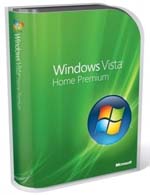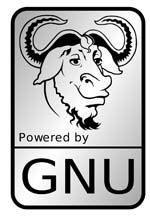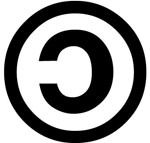TIPOS DE LICENCIAS DE SOFTWARE Y DIFERENCIAS ENTRE ELLAS.
En este tutorial vamos a ver los diferentes tipos de licencia de software a los que podemos tener acceso y las diferencias que hay entre unos y otros.
Como podemos ver son unas cuantas y a veces hay una cierta confusión entre el significado real de los diferentes tipos.
OEM: 
Se trata de un tipo de licencia que supedita su venta a que esta debe ser como parte de un equipo nuevo, estando prohibido venderlos si no es bajo esta condición. Aunque afecta más que nada a sistemas operativos, también puede afectar a otro tipo de software.
Aunque el software comprado bajo este tipo de licencia implica la propiedad del mismo por parte del que la compra los fabricantes pueden poner ciertas limitaciones a su uso, como el número máximo de veces que se puede reinstalar.
Se trata de software plenamente operativo y exactamente igual a las versiones Retail del mismo, aunque en el caso de que se ofrezca algún extra en la versión Retail en concepto de Bonus pack los fabricantes no están obligados a ofrecerlo también en las versiones OEM.
Los programas adquiridos bajo este tipo de licencia NO se pueden vender ni ceder a terceros, salvo en las mismas condiciones en las que se compraron (es decir, como parte de un equipo).
Retail: 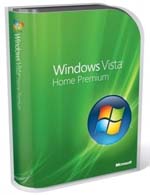
Son las versiones de venta de software. En este caso el programa es de la entera propiedad del usuario, pudiendo este cederlo libremente a terceros o venderlo.
Licencias por volumen:Es un tipo de licencia de software destinado grandes usuarios (empresas), normalmente bajo unas condiciones similares a las de las licencias OEM, aunque sin estar supeditadas a equipos nuevos.
Básicamente se trata de estipular un determinado número de equipos que pueden utilizar el mismo código de licencia, quedando el fabricante de dicho software autorizado para hacer las comprobaciones que considere oportunas para ver que las licencias que se están utilizando son las adquiridas.
Normalmente estas licencias se venden en paquetes de x número de licencias, por ejemplo en paquetes de 25 licencias como mínimo.
Este tipo de licencia NO se puede ceder a terceros ni total ni parcialmente.
Software libre:Las licencias de Software libre se basa en la distribución del código fuente junto con el programa, así como en cuatro premisas:
1ª.- La libertad de usar el programa, con cualquier propósito.
2ª.- La libertad de estudiar el funcionamiento del programa, y adaptarlo a las necesidades .
3ª.- La libertad de distribuir copias, con lo que puede ayudar a otros.
4ª.- La libertad de mejorar el programa y hacer públicas las mejoras, de modo que toda la comunidad se beneficie.
Hay que dejar bien claro que el que un determinado programa se trate de Software libre no implica en ningún momento que este sea o deba ser gratuito (freeware). Es perfectamente compatible el que se trate de un software libre y a su vez sea un programa comercial, en el que se pida un pago por licencia.
En cuanto a la 3ª premisa (La libertad de distribuir copias, con lo que puede ayudar a otros), esta siempre está supeditada a los acuerdos de licencia de dicho programa (aunque se trate de programas en régimen de freeware).
El Software libre está sujeto a su vez a una serie de licencias, cada una de ellos con sus respectivas normativas:
- Licencias GPL: 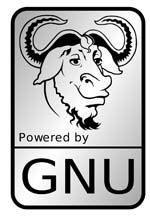
En las licencias GPL (Licencia Pública General GNU, también conocidas como simplemente GNU) el autor conserva los derechos de autor (copyright), y permite la redistribución y modificación, pero controlando que todas las versiones modificadas del software permanecen bajo los términos más restrictivos de la propia licencia GNU GPL. Esto hace que un programa creado con partes no licenciadas GPL y partes GPL tiene que dar como resultado un programa bajo las normas de licencia GPL.
- Licencias BSD: 
El autor mantiene la protección de copyright únicamente para la renuncia de garantía y para solicitar la atribución de la autoría en trabajos derivados, pero permite la libre redistribución y modificación, incluso si dichos trabajos tienen propietario. Este tipo de licencia es compatible con la licencia GNU GPL.
También permite redistribuir software creado bajo este tipo de licencia como software no libre.
- Licencias MPL y derivadas:Este tipo de licencias de Software libre son muy parecidas a las BSD, pero son menos permisivas, aunque sin llegar a los extremos de las licencias GNU GPL, en las que como hemos visto, si utilizas código GPL el desarrollo final tiene que estar licenciado GPL.
- Copyleft: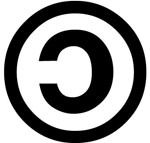
El termino Copyleft se puede interpretar como Copia permitida, en contraposición a Copyrigth, o Copia reservada (derechos de autor).
En el tema que nos ocupa, se refiere a la autorización por parte del propietario de la licencia para su copia, modificación y posterior distribución, contrariamente a lo que ocurre con el software licenciado bajo los terminos de los derechos de autor.
Ahora bien, hay que aclarar que el propietario de la licencia bajo términos de Copyleft puede desarrollar una versión de dicho software bajo licencia sujeta a Copyrigth y vender o ceder este software bajo cualquiera de estas licencias, pero sin afectar a las licencias Copyleft ya otorgadas.
El propietario de estas licencias puede retirar la autorización de uso de una licencia Copyleft si lo cree oportuno, pero en ese caso está obligado a indemnizar a los poseedores de las licencias en uso de este tipo.
Freeware: 
Se trata de un tipo de licencia en el que se autoriza el uso del software de forma libre y gratuita, aunque esta sesión pueda ser bajo determinadas condiciones, como por ejemplo que el software incluya algún tipo de publicidad o limitación referente al tipo de usuario al que va destinada. Un ejemplo de esto sería que se autoriza su uso a particulares, pero no a empresas o a organismos oficiales.
Este tipo de licencia suele incluir una clausula en la que se especifica la prohibición de la venta de dicho software por parte de terceros.
El software distribuido bajo este tipo de licencia puede ser software libre, pero no tiene por qué serlo.
Shareware:Es un tipo de distribución en el que se autoriza el uso de un programa para que el usuario lo evalúe y posteriormente lo compre. El software con licencia Shareware tiene unas limitaciones que pueden ser de varios tipos. O bien una limitación en el tiempo de utilización o bien una limitación en el funcionamiento de sus funciones y opciones, pero suele tratarse de software operativo.
Los programas que exigen registrarse para poder utilizarse plenamente se consideran Shareware, aunque esta licencia no implique un pago en metálico.
Demo:más que de un tipo de licencia, en este caso se trata de la sesión de un programa para su evaluación, pero con unas fuertes limitaciones en su desempeño. Un claro ejemplo de esto es un programa que nos permite ver qué se puede hacer con el, pero que no permite llevar estas acciones a su término o bien juegos que no permiten guardar las partidas o bien programas de gestión que no permiten guardar los datos al cerrarse.
Postcardware:Es un tipo de licencia muy similar al freeware, sólo que suele pedirse el envío de una postal como confirmación de su utilización, aunque la utilización del programa no suele estar supeditada al envío de esta.
Donationware:Al igual que las licencias Postcardware, la licencia Donationware se puede considerar como una variante de la licencia freeware.
En este tipo de licencia se le pide al usuario el envío de un donativo para sufragar el desarrollo del programa, si bien no se supedita ni el uso de este ni sus opciones al envío de dicho donativo.
Abandonware: 
Se trata de software, normalmente con bastante antigüedad, sobre el que sus creadores han liberado el copyright o los derechos de autor. El software afectado por este tipo de licencia suele estar descatalogado y no disponible en tiendas ni otros canales de distribución y venta.
Este tipo de licencia se aplica sobre todo a juegos, y si bien tuvo bastante exito a finales de los 90 y principios de 2000, cada vez tiene menos incidencia.
Hay que dejar bien claro que para que un programa o juego se considere Abandonware es imprescindible que el propietario de los derechos haya cedido estos para la distribución gratuita de los mismos y que el mero hecho de que ya no se fabrique o que carezca de soporte técnico o no se distribuya no implica que se pueda considerar como Abandonware.
Existen webs especializadas en este tipo de software, que hay que aclarar que NO se trata de software pirata, ya que cuentan con la autorización de los propietarios de dichas licencias para distribuir estos programas.
Bien, hemos visto los diversos tipos de licencia de software que podemos encontrar.
A este respecto hay que matizar un punto muy importante. Cuando adquirimos un programa, sea bajo el tipo de licencia que sea, lo que adquirimos es una licencia de uso, nunca el programa en sí, estando en todo momento sujetos a las normas y límites que dicha licencia indique.
Como norma general se otorga una licencia por punto de uso, salvo que la licencia indique específicamente lo contrario, no pudiendo ser instalado en más puntos que los que la licencia indique.
Esto quiere decir que si compramos un programa este SOLO lo podemos instalar en un ordenador y no en todos los que tengamos, aunque todos sean nuestros.